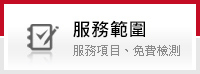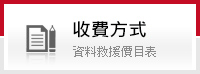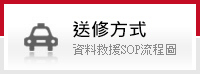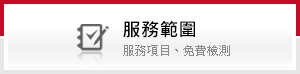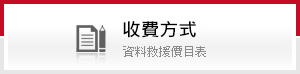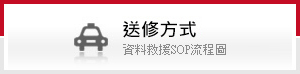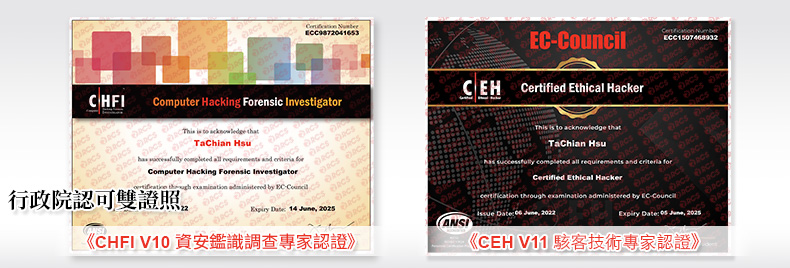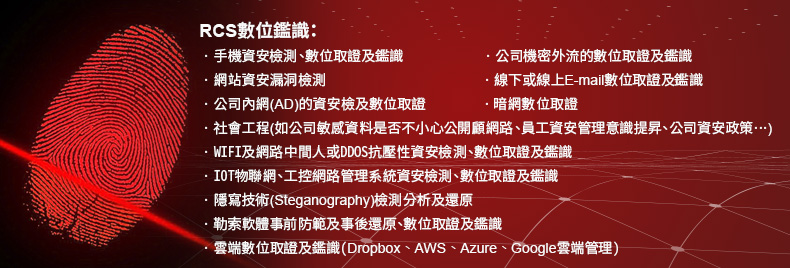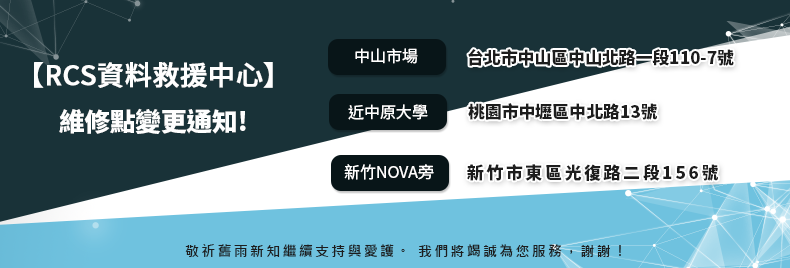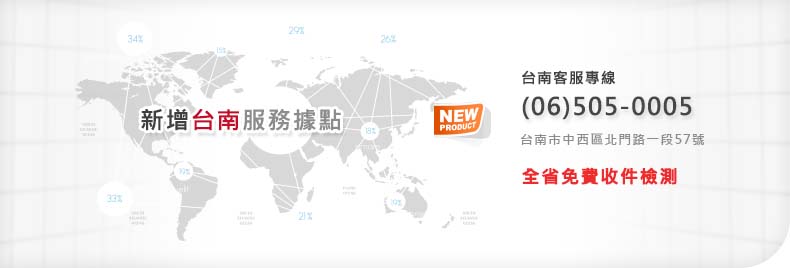-
 軟體損壞資料救援
軟體損壞資料救援
誤分割、誤格式化、誤ghost、駭客攻擊、PQ調整失敗等... -
 硬體損壞資料救援
硬體損壞資料救援
電路板芯片燒壞,不認碟、碟體書寫錯誤等... -
 伺服器資料救援
伺服器資料救援
磁碟陣列RAID0 、RAID1、RAID1+0、NAS、SAN 、JBO -
 筆電資料救援
筆電資料救援
東芝、日立、邁拓、三星、富士通、昆騰、筆記型等... -
 RAID資料救援
RAID資料救援
對RAID0、RAID1、RAID1E、RAID5E、RAID6等救援... -
 硬碟資料救援
硬碟資料救援
IDE、SCSI、S-ATA介面的IBM、易拓,昆騰硬碟,移動硬碟...
保障系統安全 教你給自己計算機上兩把鎖
【賽迪網-IT技術報道】系統的安全不僅僅局限於系統密碼,更好的防護方法可以讓我們擺脫木馬和破解攻擊的困擾,針對目前MicroSoft陣營中的操作系統,Syskey命令是個不錯的選擇。
以Windows XP為例子,其系統中有一個一般不用,但是功能強大的命令,那就是:syskey命令。
這個命令可以有效地增強你的系統安全性。也許你要說不是進入Windows XP或Windows 2000的時候已經要輸入賬戶和密碼了嗎,這樣其實並不算安全。如果你的電腦是多人使用,其他人完全可以通過破取他人的簡單密碼來進入系統,利用種種漏洞來獲取管理員權限。有了syskey製作的加密盤,你就可以完全放心的使用Windows XP了。下面我們來看看syskey命令的用法。
一、雙重密碼
1.在開始菜單的「運行」中輸入「syskey」,點擊確定。
2.下一步點擊「更新」,由於採用了NTFS相關方面的知識,所以硬碟分區最好為NTFS格式。

3.選擇密碼啟動,輸入一個密碼,然後點擊確定。這樣做將使Windows XP在啟動時需要多輸入一次密碼,起到了2次加密的作用。操作系統啟動時在往常我們輸入用戶名和密碼之前會出現窗口提示「本台計算機需要密碼才能啟動,請輸入啟動密碼」。這便是我們剛剛創造的第一重密碼保護。
二、密碼軟盤
1.如果我們選擇"在軟盤上保存啟動密碼",這樣將生成一個密碼軟盤,沒有這張軟盤,誰也別想進入你的操作系統.當然,如果你之前設置了syskey系統啟動密碼,這裡還會需要你再次輸入那個密碼的,以獲得相應的授權,這樣的雙重保護讓系統操作更安全。
2.然後系統會提示你在軟驅中放入軟盤,當密碼軟盤生成後會出現提示。
3.然後我們再次啟動系統,這時系統會提示你插入密碼軟盤,如果你不插入軟盤就點擊確定,系統是不會給你放行的。
插入密碼軟盤,根據不同賬戶,輸入不同的密碼。同時如果你願意,密碼軟盤中的密匙文件是可以複製到其他軟盤上的。
三、恢復系統
假如有一天,你對操作系統的安全性要求不那麼高了,而你也厭煩了每次進入系統都需要插入軟盤,怎麼辦?選擇「在本機上保存啟動密碼」就可以了,當然,進行這一步操作你必須要有存有密匙的軟盤,這與密碼軟盤製作時要求輸入授權密碼是一個道理的。本來syskey加密的系統已經非常安全了,但是仍然有破解的方法,針對這類的破解,我們一定要看好自己的愛機,不給一些居心叵測的人下手的機會。同時我們還可以採用市面上比較流行的閃盤開機鎖來保護自己的系統,開機鎖的主要功能是防止他人非法使用你的電腦,並可自行設定電腦鎖定時間等。當然,這類電腦鎖也是價格不菲,對安全需求特別高的用戶可以使用!
(
台北資料救援:115台北市南港區三重路19-11號E棟(南港軟體園區)
新竹資料救援:300新竹市東區光復路二段156號
新竹科學園區資料救援:新竹科學工業園區新安路5號4樓 (鴻海大樓裡面)
台南資料救援:700台南市中西區北門路一段57號 TEL:06-505-0005

線上客服
@hd119